Muallif:
Christy White
Yaratilish Sanasi:
4 Mayl 2021
Yangilanish Sanasi:
1 Iyul 2024
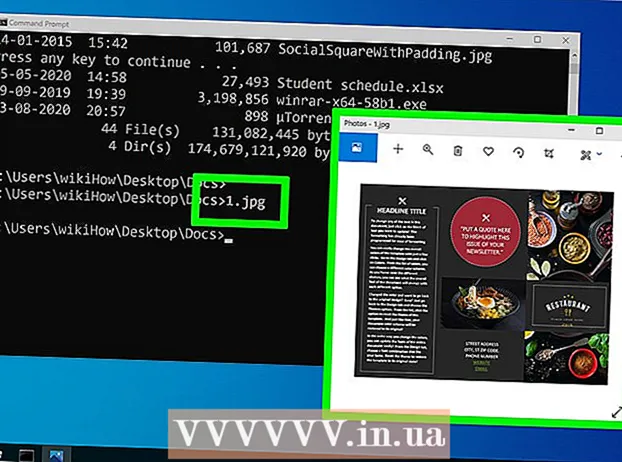
Tarkib
- Qadam bosish
- 4 ning 1-usuli: File Explorer-ni oching
- 4 ning 2-usuli: Kataloglardan o'z yo'lingizni toping
- 4-dan 3-usul: Fayllarni qidirish
- 4-dan 4-usul: Buyruqning satridan foydalanish
Windows Explorer yordamida siz kompyuteringizdagi papkalarni ko'rib chiqishingiz va fayllarni qidirishingiz mumkin. Windows kompyuteringizda har safar papka ochganingizda, Windows Explorer-dan foydalanasiz. Muayyan fayllarni topish uchun Windows Search-dan yoki buyruq satridan ishlashni xohlasangiz, buyruq irodasini ishlatishingiz mumkin.
Qadam bosish
4 ning 1-usuli: File Explorer-ni oching
 Boshlash tugmachasini bosing. Siz ushbu tugmani ekranning pastki chap burchagida ko'rishingiz mumkin va u Windows logotipiga o'xshab ko'rinishi mumkin.
Boshlash tugmachasini bosing. Siz ushbu tugmani ekranning pastki chap burchagida ko'rishingiz mumkin va u Windows logotipiga o'xshab ko'rinishi mumkin. 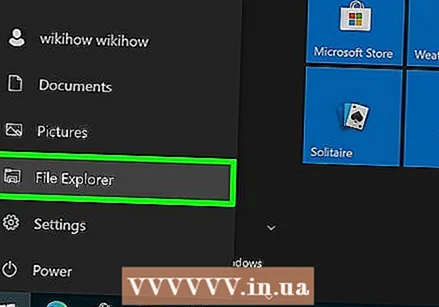 Kompyuter yoki Fayl Explorer tugmachasini bosing. Windows 10-da u papkaga o'xshaydi va menyuning chap tomonidagi tugmachani yoki ekranning pastki qismidagi Windows vazifalar panelida ko'rasiz.
Kompyuter yoki Fayl Explorer tugmachasini bosing. Windows 10-da u papkaga o'xshaydi va menyuning chap tomonidagi tugmachani yoki ekranning pastki qismidagi Windows vazifalar panelida ko'rasiz.  Chap paneldagi ushbu kompyuterni bosing (10-oyna). Bu erda siz kompyuteringizga ulangan disklarni ko'rishingiz mumkin.
Chap paneldagi ushbu kompyuterni bosing (10-oyna). Bu erda siz kompyuteringizga ulangan disklarni ko'rishingiz mumkin.  Qattiq diskingizni qidiring. Kompyuteringizning qattiq disklari "Qattiq disklar" yoki "Qurilmalar va disklar" guruhiga kiritilgan. Windows o'rnatilgan qattiq diskda disk belgisida Windows logotipi mavjud va odatda C: diskida bo'ladi.
Qattiq diskingizni qidiring. Kompyuteringizning qattiq disklari "Qattiq disklar" yoki "Qurilmalar va disklar" guruhiga kiritilgan. Windows o'rnatilgan qattiq diskda disk belgisida Windows logotipi mavjud va odatda C: diskida bo'ladi. 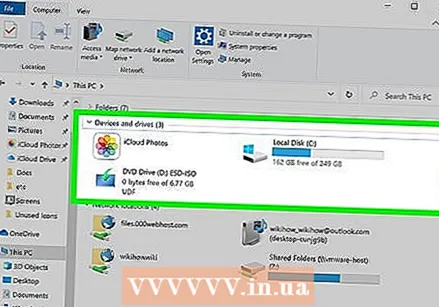 Boshqa drayvlar va qurilmalarni toping. Agar sizda boshqa qattiq disklar o'rnatilgan bo'lsa, ularni "Qattiq disklar" yoki "Qurilmalar va disklar" guruhida ko'rasiz. Agar sizda USB ulagichlar yoki boshqa drayvlar ulangan bo'lsa, ularni "olinadigan xotiraga ega qurilmalar" yoki "Qurilmalar va disklar" guruhida ko'rasiz.
Boshqa drayvlar va qurilmalarni toping. Agar sizda boshqa qattiq disklar o'rnatilgan bo'lsa, ularni "Qattiq disklar" yoki "Qurilmalar va disklar" guruhida ko'rasiz. Agar sizda USB ulagichlar yoki boshqa drayvlar ulangan bo'lsa, ularni "olinadigan xotiraga ega qurilmalar" yoki "Qurilmalar va disklar" guruhida ko'rasiz. - Shuningdek, barcha ulangan disklar va qurilmalarni ko'rish uchun chap tomondagi oynada "Kompyuter" yoki "Ushbu kompyuter" ni kengaytira olasiz.
 Foydalanuvchi papkalarini oching. Windows 10 va 8-da foydalanuvchi papkalari oynaning yuqori qismida paydo bo'ladi. Ushbu papkalarning ba'zilari: Hujjatlar, rasmlar va yuklab olishlar.
Foydalanuvchi papkalarini oching. Windows 10 va 8-da foydalanuvchi papkalari oynaning yuqori qismida paydo bo'ladi. Ushbu papkalarning ba'zilari: Hujjatlar, rasmlar va yuklab olishlar. - Siz har kuni foydalanadigan fayl va papkalarning aksariyat qismini ushbu foydalanuvchi papkalarida topish mumkin.
4 ning 2-usuli: Kataloglardan o'z yo'lingizni toping
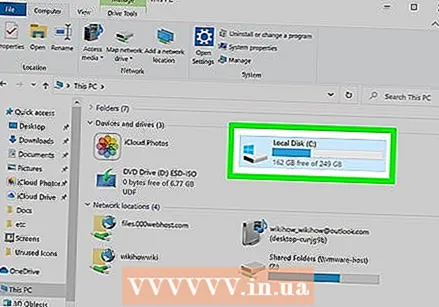 Disk yoki papkani ochish uchun uni ikki marta bosing. Oynada papkaning barcha tarkibini ko'rasiz.
Disk yoki papkani ochish uchun uni ikki marta bosing. Oynada papkaning barcha tarkibini ko'rasiz. 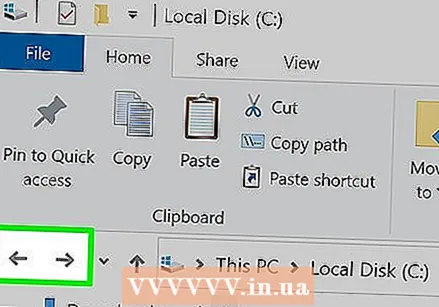 Oynaning yuqori qismidagi Oldingi va Keyingi o'qlarini bosing. Bu sizni avvalgi manzilingizga yoki agar siz bir marta qaytib ketgan bo'lsangiz, keyingisiga qaytarasiz.
Oynaning yuqori qismidagi Oldingi va Keyingi o'qlarini bosing. Bu sizni avvalgi manzilingizga yoki agar siz bir marta qaytib ketgan bo'lsangiz, keyingisiga qaytarasiz. 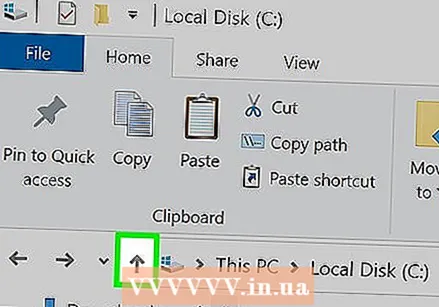 Bitta katalog darajasiga o'tish uchun yuqoriga tugmasini bosing (Windows 10). Ushbu tugmani Orqaga va Keyingi o'qlari yonida topasiz. Bu sizni hozirgi manzilingizga nisbatan ota-ona katalogiga olib boradi. Masalan, agar siz C: Program Files Adobe-da bo'lsangiz, yuqoridagi o'q sizni C: Program Files-ga olib boradi.
Bitta katalog darajasiga o'tish uchun yuqoriga tugmasini bosing (Windows 10). Ushbu tugmani Orqaga va Keyingi o'qlari yonida topasiz. Bu sizni hozirgi manzilingizga nisbatan ota-ona katalogiga olib boradi. Masalan, agar siz C: Program Files Adobe-da bo'lsangiz, yuqoridagi o'q sizni C: Program Files-ga olib boradi. 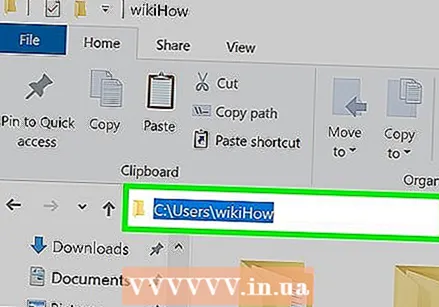 Joriy manzilingizni ko'rish uchun manzil satrini bosing. Agar siz hozirgi papkangizning to'liq yo'lini bilmoqchi bo'lsangiz, manzil satridagi bo'sh joyni bosing va to'liq yo'l ko'rsatiladi va siz nusxalashingiz uchun tanlanadi.
Joriy manzilingizni ko'rish uchun manzil satrini bosing. Agar siz hozirgi papkangizning to'liq yo'lini bilmoqchi bo'lsangiz, manzil satridagi bo'sh joyni bosing va to'liq yo'l ko'rsatiladi va siz nusxalashingiz uchun tanlanadi. 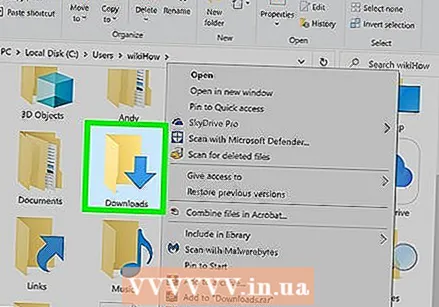 Qo'shimcha imkoniyatlar uchun papkani o'ng tugmasini bosing. Sichqonchaning o'ng tugmachasini bosish menyusi juda ko'p turli xil variantlarga ega va ba'zi dasturlarni o'rnatish yanada ko'proq narsani qo'shishi mumkin.
Qo'shimcha imkoniyatlar uchun papkani o'ng tugmasini bosing. Sichqonchaning o'ng tugmachasini bosish menyusi juda ko'p turli xil variantlarga ega va ba'zi dasturlarni o'rnatish yanada ko'proq narsani qo'shishi mumkin. - Tanlangan papkani alohida oynada ochish uchun "Yangi oynada ochish" -ni tanlang. Bu narsalarni ikkita papka o'rtasida ko'chirish uchun foydali bo'lishi mumkin.
- Windows-ning vazifalar paneliga tez-tez ishlatiladigan papkani qo'shish uchun "Vazifalar paneliga biriktirish" -ni tanlang. Bu papkaga tezda kirishni osonlashtiradi.
 Yashirin fayllarni ko'rinadigan qilib qo'ying. Agar siz yashirin fayllarni ko'rishni istasangiz, ularni ko'rinadigan qilishingiz kerak:
Yashirin fayllarni ko'rinadigan qilib qo'ying. Agar siz yashirin fayllarni ko'rishni istasangiz, ularni ko'rinadigan qilishingiz kerak: - Windows 10 va 8 - Explorer oynasida Ko'rish yorlig'ini bosing. "Yashirin narsalar" katagiga belgi qo'ying.
- Windows 7 - Tartibga solish tugmachasini bosing va "Jild va qidirish parametrlari" ni tanlang. Ko'rsatilgan oynada "Ko'rish" yorlig'ini bosing va "Yashirin fayllarni, papkalarni va disklarni ko'rsatish" -ni yoqing.
4-dan 3-usul: Fayllarni qidirish
 Boshlash tugmachasini bosing. Siz to'g'ridan-to'g'ri Boshlash menyusidan qidirishingiz mumkin.
Boshlash tugmachasini bosing. Siz to'g'ridan-to'g'ri Boshlash menyusidan qidirishingiz mumkin.  Ha izlayotgan fayl yoki papka nomini kiriting. Shuningdek, ushbu fayl turini qidirish uchun kengaytmani kiritishingiz mumkin, masalan Word hujjatlari uchun "docx".
Ha izlayotgan fayl yoki papka nomini kiriting. Shuningdek, ushbu fayl turini qidirish uchun kengaytmani kiritishingiz mumkin, masalan Word hujjatlari uchun "docx". 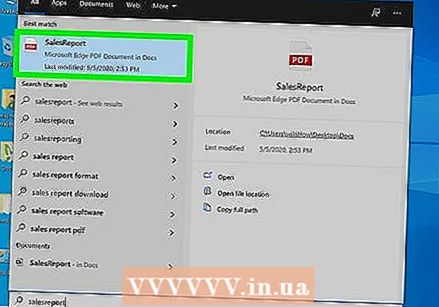 Uni ochish uchun natijani bosing. Agar natija fayl bo'lsa, u tegishli standart dasturda ochiladi. Agar u papka bo'lsa, papka yangi oynada ochiladi. Agar bu dastur bo'lsa, dastur boshlanadi.
Uni ochish uchun natijani bosing. Agar natija fayl bo'lsa, u tegishli standart dasturda ochiladi. Agar u papka bo'lsa, papka yangi oynada ochiladi. Agar bu dastur bo'lsa, dastur boshlanadi. 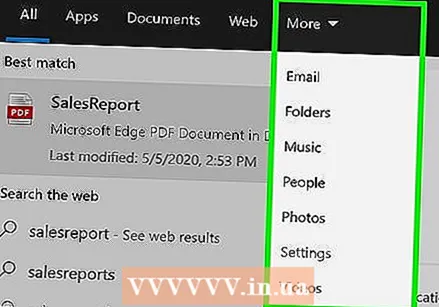 Barcha mos keladigan natijalarni ko'rsatish uchun natija sarlavhasini bosing. Masalan, sizda bir xil qidiruv so'ziga ega bo'lgan ko'plab hujjatlar mavjud bo'lsa, barcha mos keladigan natijalar Hujjatlar sarlavhasini bosish orqali ko'rsatiladi.
Barcha mos keladigan natijalarni ko'rsatish uchun natija sarlavhasini bosing. Masalan, sizda bir xil qidiruv so'ziga ega bo'lgan ko'plab hujjatlar mavjud bo'lsa, barcha mos keladigan natijalar Hujjatlar sarlavhasini bosish orqali ko'rsatiladi. 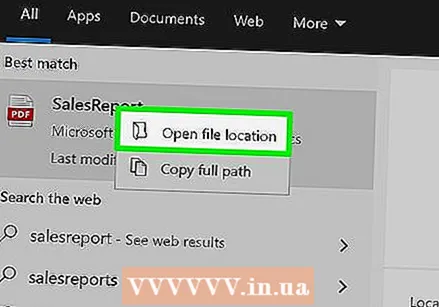 Natijani o'ng tugmasini bosing va Fayl manzilini ochish-ni tanlang. Bu erda papka ushbu fayl bilan yangi oynada ochiladi.
Natijani o'ng tugmasini bosing va Fayl manzilini ochish-ni tanlang. Bu erda papka ushbu fayl bilan yangi oynada ochiladi.
4-dan 4-usul: Buyruqning satridan foydalanish
 Boshlash tugmachasini bosing.
Boshlash tugmachasini bosing.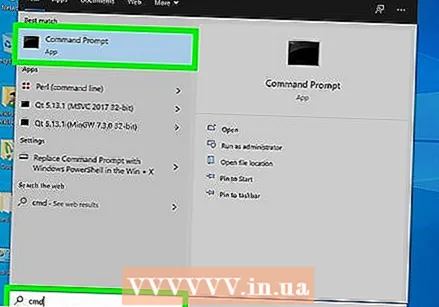 Turi smd va tugmasini bosing ↵ Kiriting. Buyruqlar oynasini ishga tushiradi.
Turi smd va tugmasini bosing ↵ Kiriting. Buyruqlar oynasini ishga tushiradi.  Joriy katalogingizni biling. Buyruq oynasini boshlaganingizda, foydalanuvchi papkasida boshlaysiz.
Joriy katalogingizni biling. Buyruq oynasini boshlaganingizda, foydalanuvchi papkasida boshlaysiz.  Turi dir / p va tugmasini bosing ↵ Kiriting. Bu joriy katalog tarkibini ko'rsatadi. Ekran to'ldirilgandan so'ng ekran aylantirishni to'xtatadi va harakatlanishni davom ettirish uchun istalgan tugmachani bosishingiz mumkin.
Turi dir / p va tugmasini bosing ↵ Kiriting. Bu joriy katalog tarkibini ko'rsatadi. Ekran to'ldirilgandan so'ng ekran aylantirishni to'xtatadi va harakatlanishni davom ettirish uchun istalgan tugmachani bosishingiz mumkin. - DIR> yozuvi bu joriy katalog ichidagi papka ekanligini anglatadi.
- Har bir faylning hajmi fayl nomidan oldingi baytlarda ko'rsatilgan.
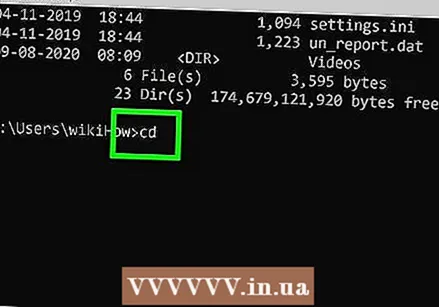 Turi CD.. va tugmasini bosing ↵ Kiriting. Bu sizni katalog tuzilmasida bir darajaga yuqoriroq qiladi.
Turi CD.. va tugmasini bosing ↵ Kiriting. Bu sizni katalog tuzilmasida bir darajaga yuqoriroq qiladi.  Turi CD papka nomi katalogingizda papkani ochish uchun. Masalan, Users papkasida yozing CD hujjatlari va tugmasini bosing ↵ Kiriting Hujjatlar papkasini ochish uchun.
Turi CD papka nomi katalogingizda papkani ochish uchun. Masalan, Users papkasida yozing CD hujjatlari va tugmasini bosing ↵ Kiriting Hujjatlar papkasini ochish uchun.  Turi CD yo'l ma'lum bir katalogga o'tish. Masalan, to'g'ridan-to'g'ri Dastur fayllaridagi Microsoft Office 15 katalogiga kirish uchun yozing CD C: Program Files Microsoft Office 15
Turi CD yo'l ma'lum bir katalogga o'tish. Masalan, to'g'ridan-to'g'ri Dastur fayllaridagi Microsoft Office 15 katalogiga kirish uchun yozing CD C: Program Files Microsoft Office 15 Fayl nomini kiriting va tugmasini bosing ↵ Kiriting uni ochish uchun. Bu faylni standart dasturda ochadi. Faylning to'liq nomini, shuningdek kengaytmani kiritishingiz kerak.
Fayl nomini kiriting va tugmasini bosing ↵ Kiriting uni ochish uchun. Bu faylni standart dasturda ochadi. Faylning to'liq nomini, shuningdek kengaytmani kiritishingiz kerak.



